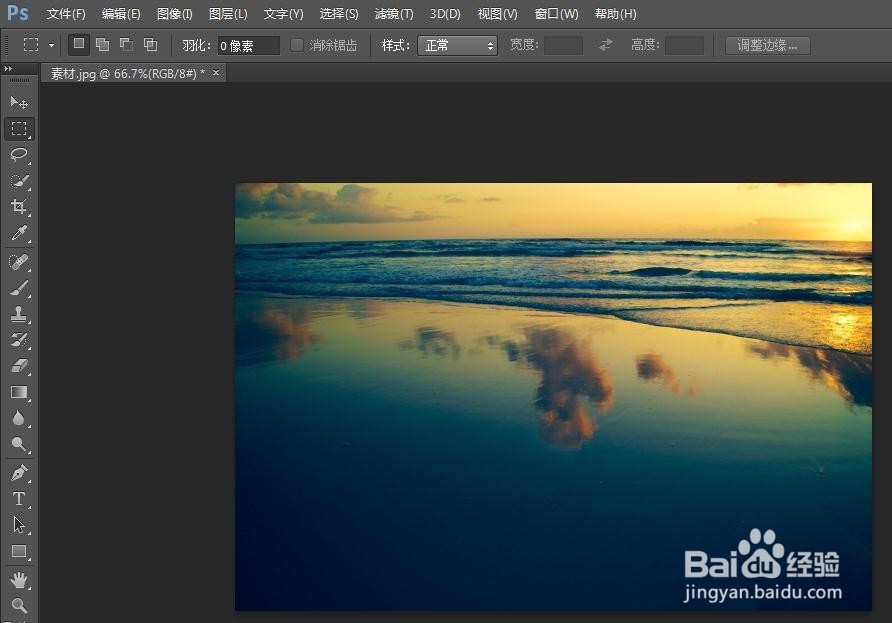我们经常会用ps修图,比如调整图片的色调或者去掉图片中多余的文字,那么ps如何图片上的字删除呢?下面就来介绍一下ps中删除图片上文字的方法,希望对你有所帮助。

工具/原料
Adobe Photoshop CS6
ps如何图片上的字删除
1、第一步:在ps中打开需要删除文字的图片。
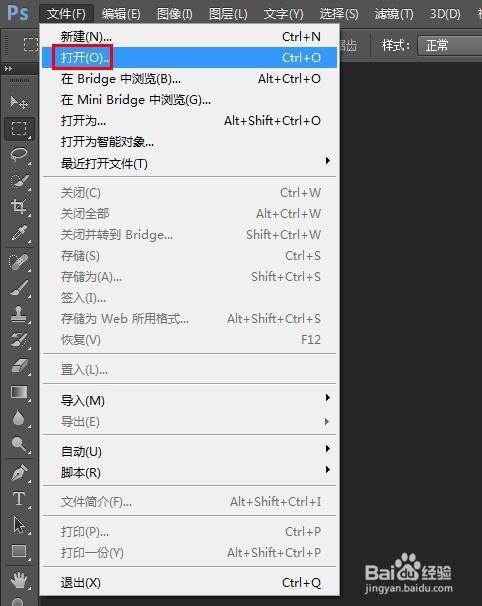
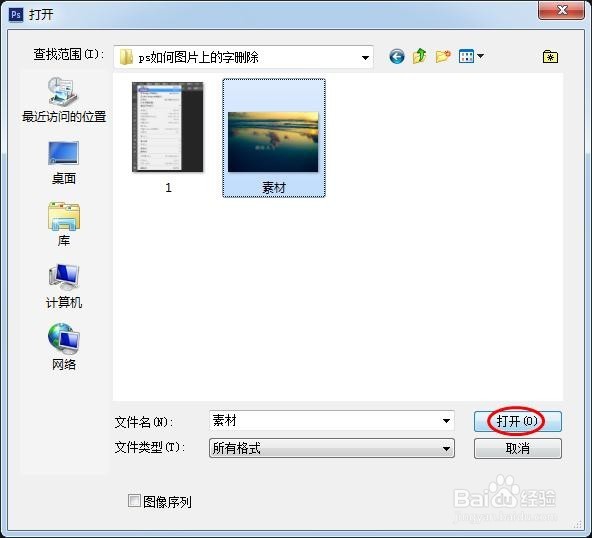
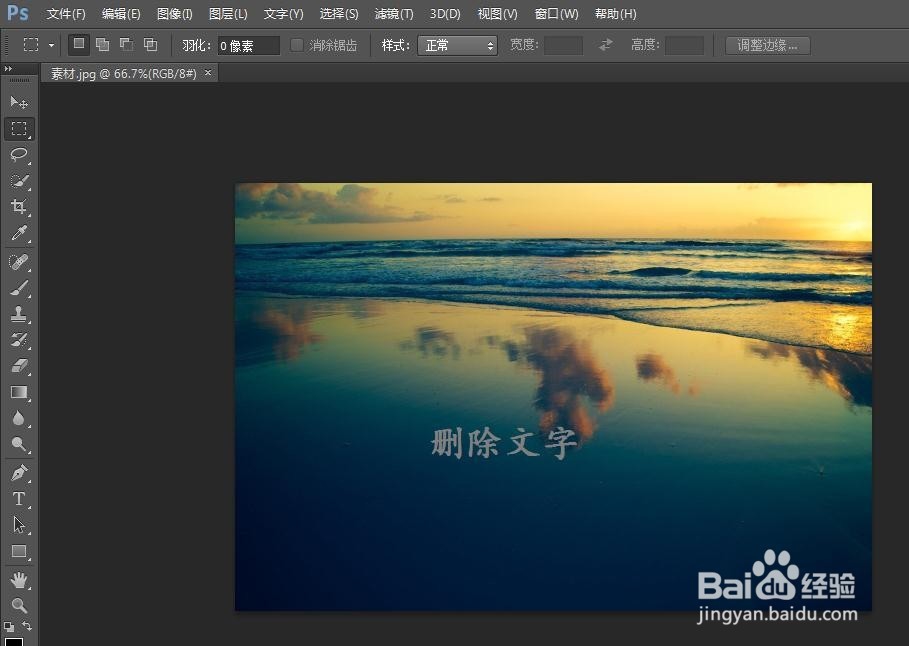
2、第二步:在左侧工具栏中选择“矩形选框工具”。
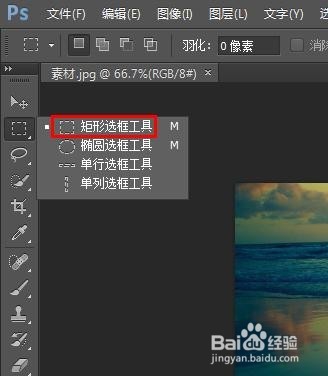
3、第三步:选中图片中需要删除掉的文字。
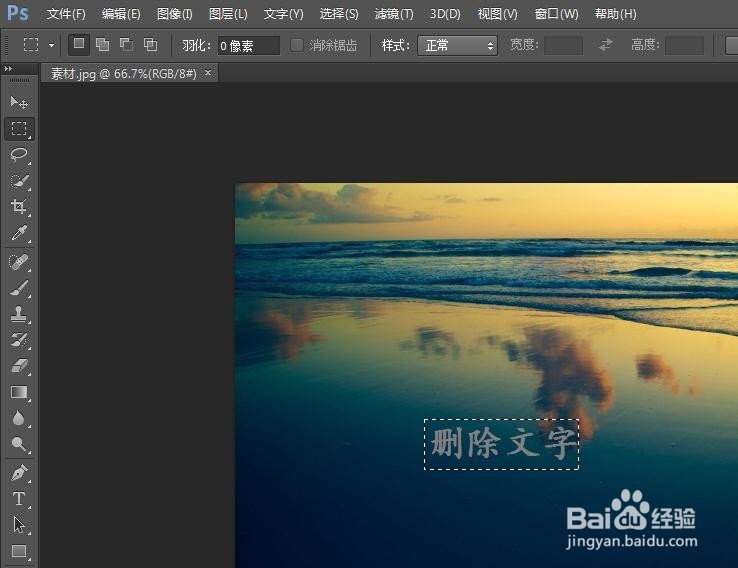
4、第四步:在选中的文字区域,单击鼠标右键选择“填充”选项。
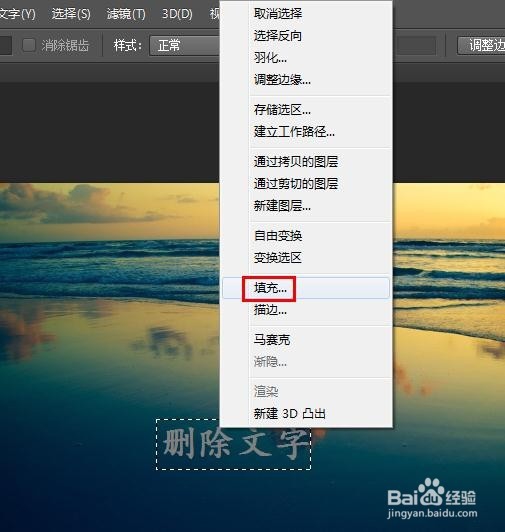
5、第五步:在“填充”对话框中,选择“内容识别”,单击“确定”按钮。
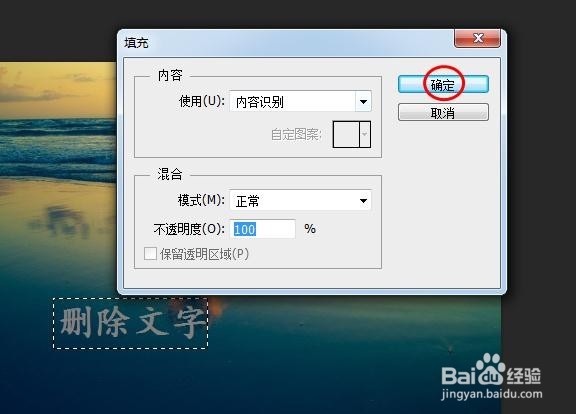
6、第六步:如下图所示,图片中的文字被删除掉了。
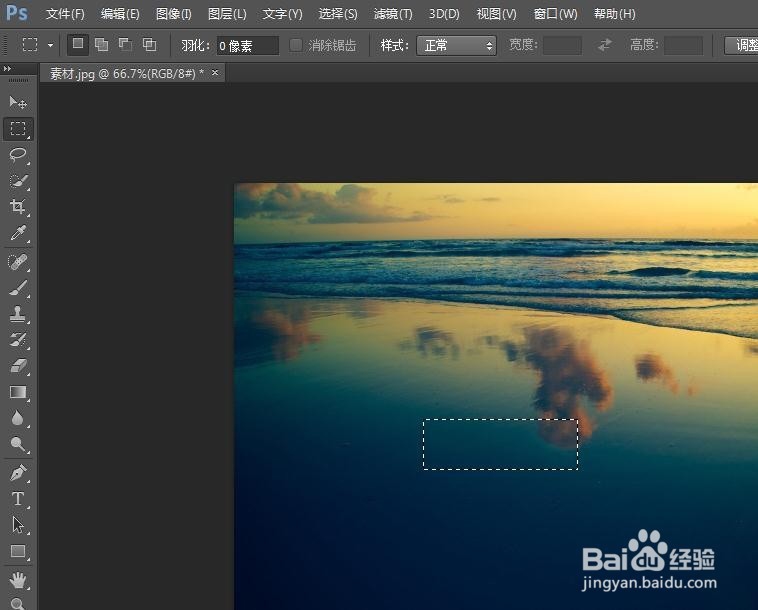
7、第七步:按Ctrl+D键取消选区,完成操作。